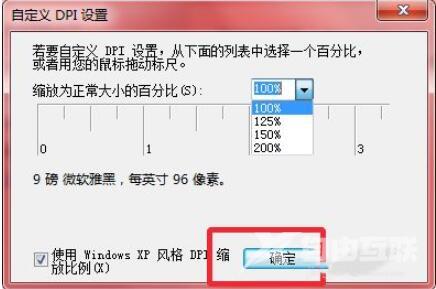windows7系统的默认字体大小让很多用户觉得不习惯,想要对字体进行变大或者是变小,但是不清楚具体怎么进行调整。因此今天自由互联小编就给大家带来了字体大小的设置方法,设置
windows7系统的默认字体大小让很多用户觉得不习惯,想要对字体进行变大或者是变小,但是不清楚具体怎么进行调整。因此今天自由互联小编就给大家带来了字体大小的设置方法,设置以后不管是桌面的字体还是文件夹中的字体都会有相应的改变。有需要的用户们赶紧来看一下吧。
具体步骤如如下:
1.首先,单击开始面板,找到控制面板,然后单击打开。
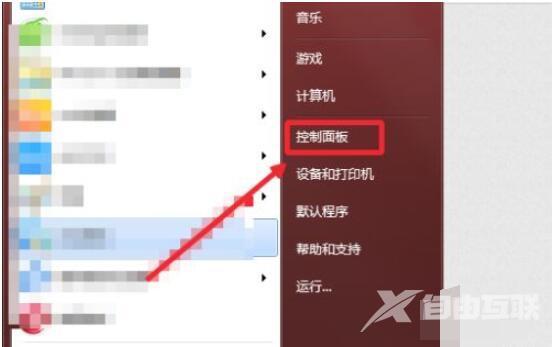
2.然后找到外观与个性化这一功能,点击进入。
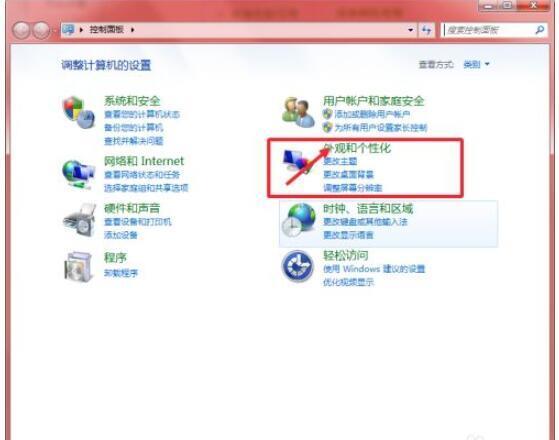
3.找到字体功能,鼠标单击进入。
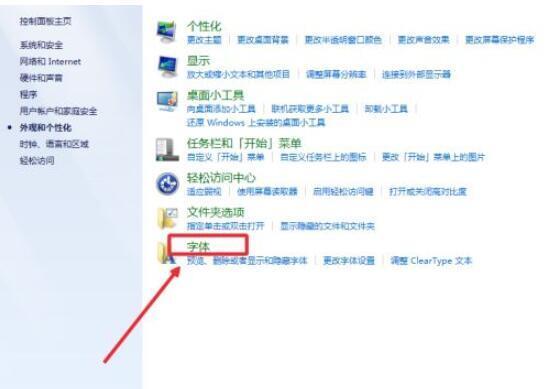
4.点击左侧菜单栏当中的更改字体大小。
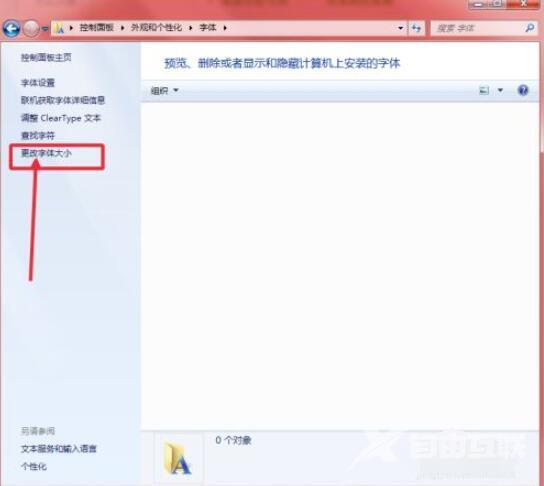
5.这里有三种字体大小供你选择。其中100%就已经是最小了。没有办法再变小。想要变大的话,选择其他即可。
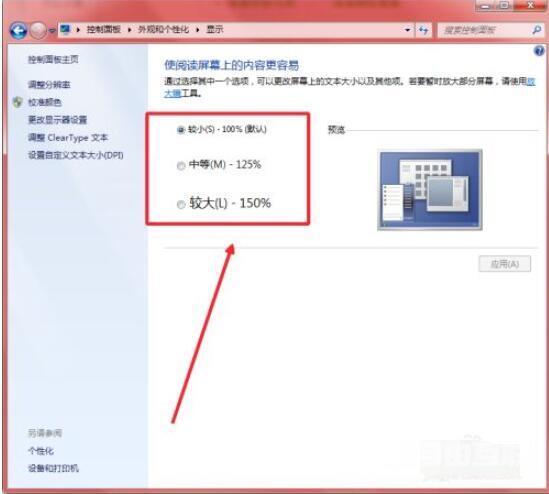
6.如果你觉得还是大小不合适,便可以点击自定义文本大小板块进行设置。
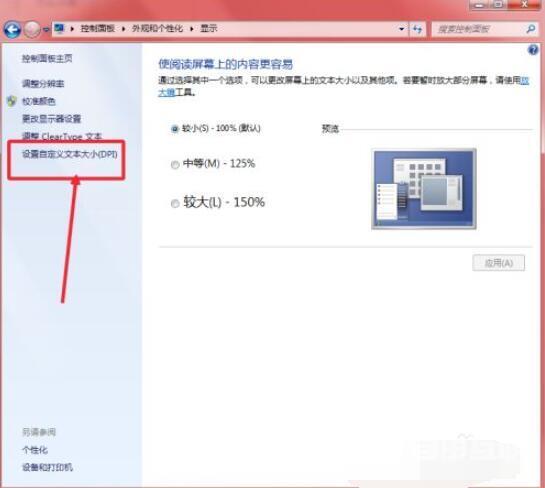
7.在弹出的面板中,点击下拉框,里面有更多的字体大小方便用户选择。选择之后,点击确定保存退出即可。